Отдел продаж
-
пн-пт — 9:00 - 18:00
сб, вс — выходной
Отдел по работе с клиентами
Выставить счет в приложении просто. Жмём на «Добавить счет» с плюсиком:
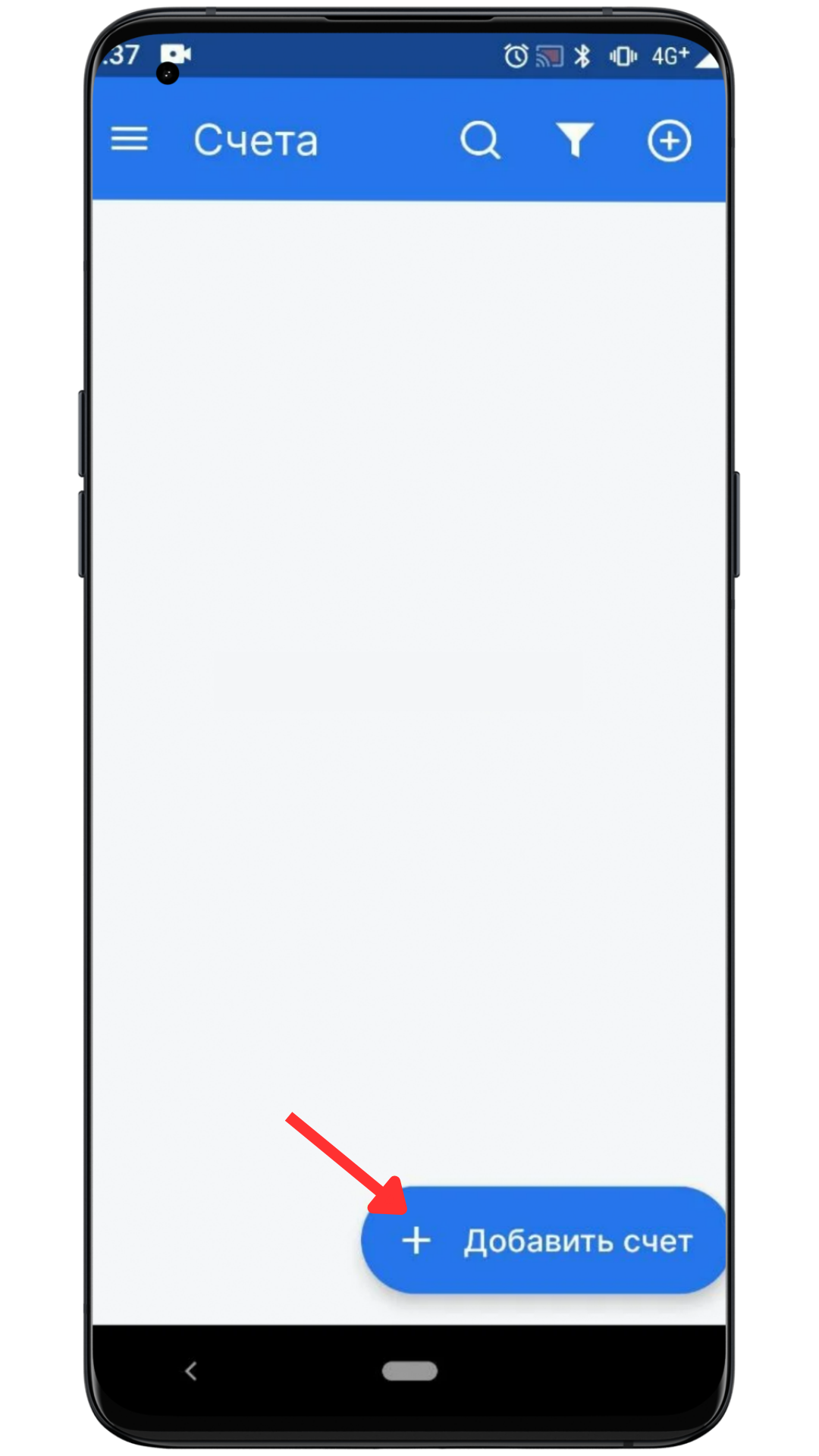
Выбираем режим, простой или расширенный. В расширенном режиме чуть больше полей и данных для включения (об этом далее).
Вводим номер заказа, он же номер счета, эта цифра на ваше усмотрение. Выбираем услугу из списка или оставляем единственную. Вводим сумму. Можно разрешить клиенту менять сумму и ФИО при оплате. Вводим дату истечения счета (выбираем из календаря при нажатии). Назначение платежа – произвольно. Сохраняем:
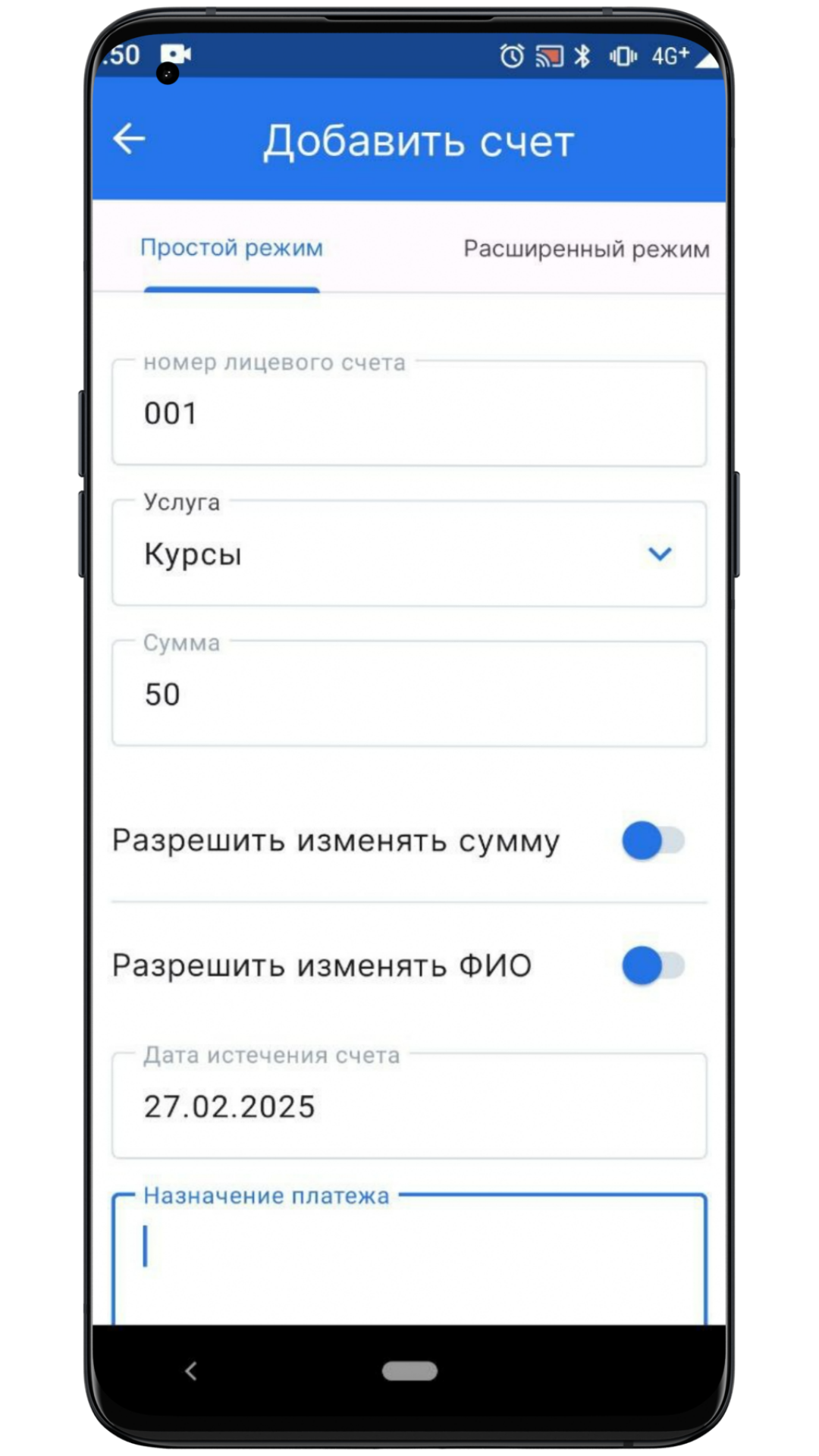
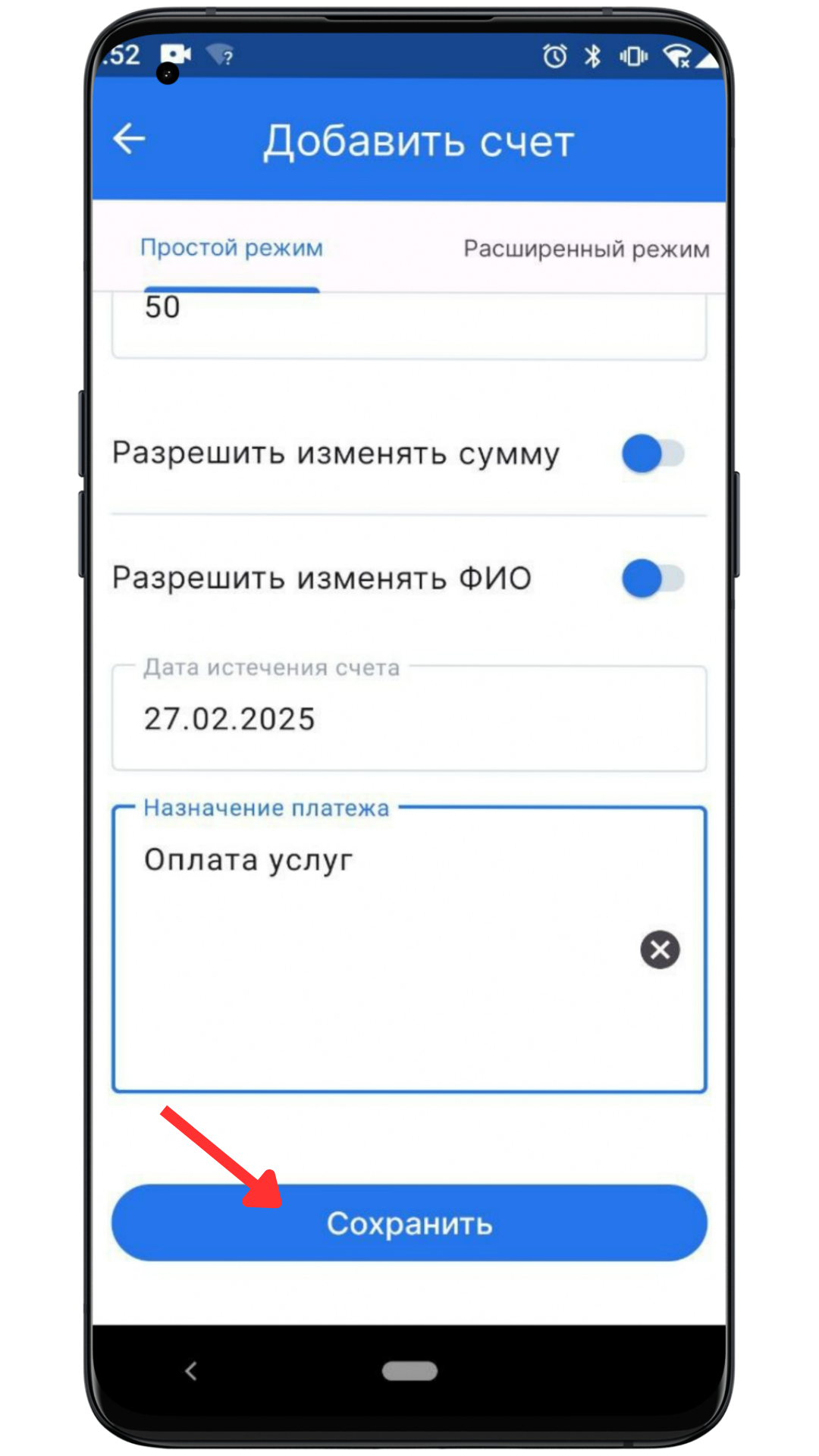
Новый счет сразу появляется в верхней части экрана:
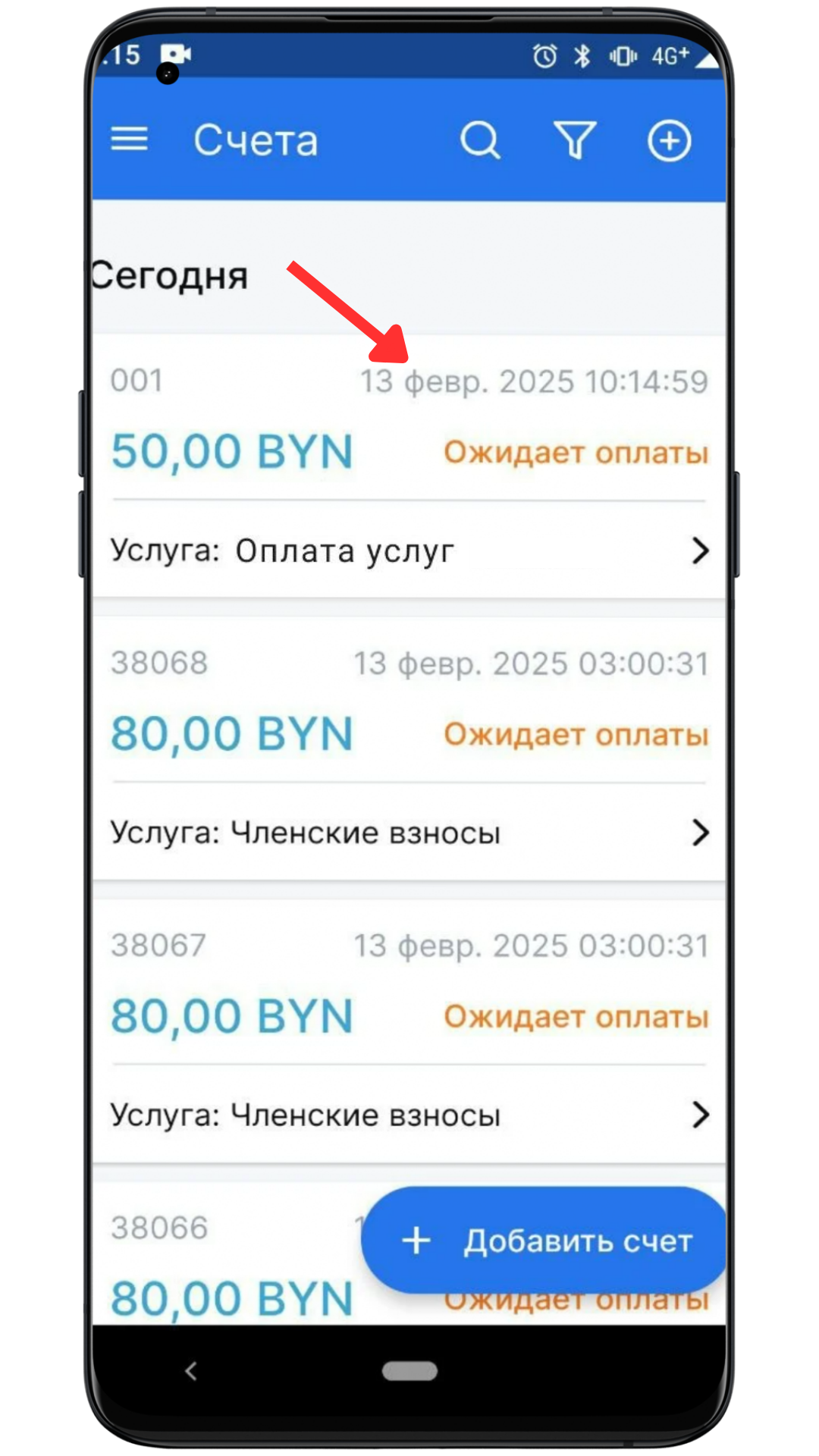
В расширенном режиме в дополнение к вышеперечисленным полям и в зависимости от услуги можно выбрать разовый счет или постоянный, включить на счете ФИО плательщика и адрес. Включить уведомление клиенту о выставлении счета на email и по SMS. Можно активировать начисление пени и отображение QR-кода:
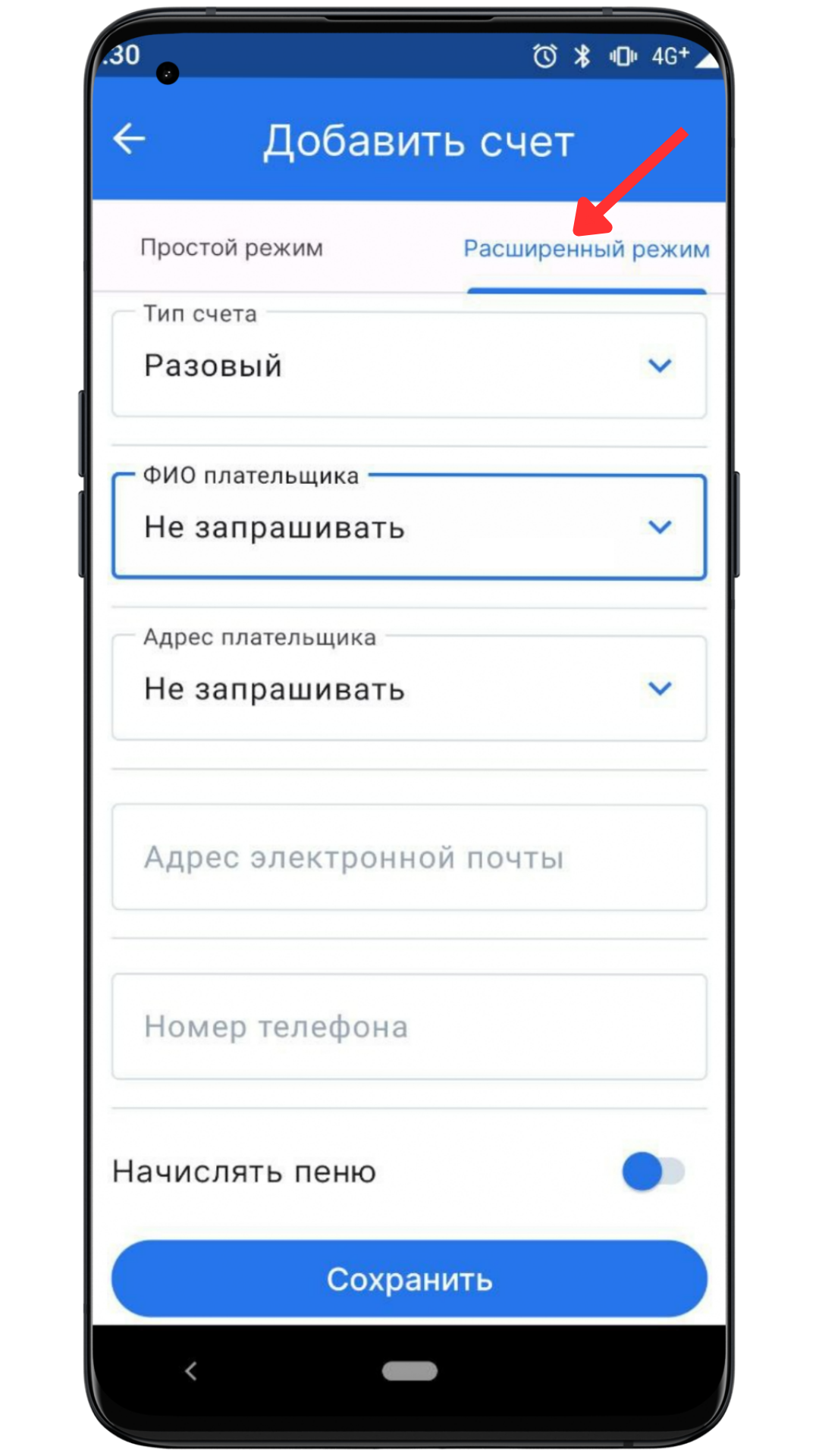
Как поделиться счетом в приложении